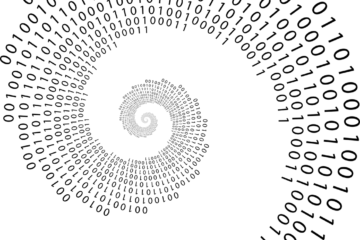在預設的設定下 Apache 的內容是從 /var/www/html 這個目錄服務的,由 /etc/apache2/sites-available/000-default.conf 這個檔案設置的。我們不會編輯預設的設置檔案,反而會創造新的虛擬主機檔案來試一試我們的 PHP 環境。這個虛擬主機檔案是讓我們的伺服器能夠有幾個網站,不受限制。 接下來我們就會創造一下一個新的目錄結構在 /var/www/ 裡面叫做 ‘my_domain’(當然要換您的領域名稱)。 下一步,把檔案結構持有者給 $USER 這個環境變數。 以後,如果您像我要裝 WordPress 在伺服器上或者別的 APP,您有可能要把檔案結構持有者換給 www-data 這個群識別符。 現在利用您最喜歡的文字編輯器創造一個新的設置檔案在 Apache 的 sites-available 目錄裡。 把下面的設置剪貼在 my_domain.conf 裡。 利用這個設置後您才讓 Apache 把 /var/www/my_domain 當您的領域的樹根目錄。 現在您就可以用下面的命令來賦能本網站: 要使失效 Apache 的預設網站的話,您得執行下面的命令。如果您還沒得到一個領域名稱,您一定要這樣做。 要確定您的設置檔案沒有什麼問題,您就可以執行下面的命令: 最後,您必須重新開始 Apache 的服務: 您的網站現用了,可是您的網站樹根還沒有什麼內容。下一次我們會看一下我們裝 PHP 裝得對不對。下次見吧!